
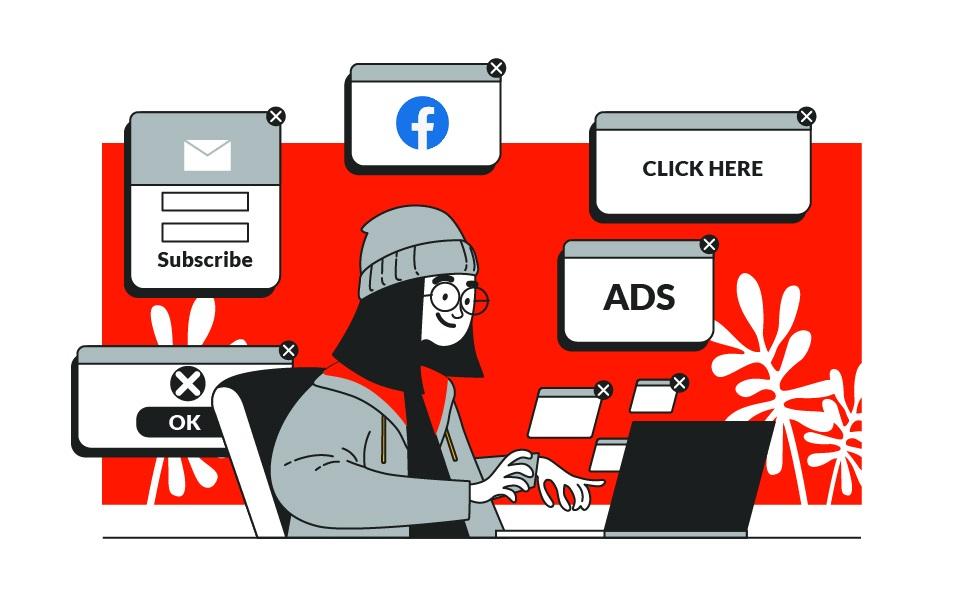
Facebook является одной из наиболее востребованных и широко используемых социальных платформ. Число активных пользователей этой виртуальной площадки уверенно перешагнуло отметку 2,5 миллиарда еще в предыдущем году, и их количество продолжает неуклонно расти. Использование этой платформы — идеальное решение для поиска платежеспособной аудитории, продвижения товаров и услуг. Для создания и запуска рекламных кампаний используется специальный инструмент, о котором мы подробно расскажем далее.
Facebook Ads Manager — что это?
Facebook Ads Manager — это кабинет рекламодателя, предоставляющий возможность запускать рекламу и управлять ею через платформу Фейсбук. Используя его, можно создавать рекламные объявления для различных форматов продвижения, настраивать таргетинг на целевую аудиторию, а также регулировать другие параметры.
Ads Manager имеет следующий функционал:
- Создание одного или нескольких рекламных аккаунтов с возможностью переключения между ними.
- Запуск рекламных кампаний в Facebook и/или Instagram.
- Настройка таргетированной рекламы с учетом различных критериев.
- Управление активными рекламными кампаниями, включая редактирование текстов, загрузку изображений и видео в объявления, изменение настроек, корректировку ставок, моделей оплаты или бюджета кампании.
Кроме того, с помощью Адс менеджер можно отслеживать ключевые показатели эффективности действующих кампаний.
Где найти Ads Manager
Необходимо войти в бизнес-профиль на платформе Facebook и выбрать раздел Ads Manager в левом меню. Также можно перейти по прямой ссылке seoftraf.ru/adsmanager/manage/campaigns.
В интерфейсе Ads Manager есть четыре вкладки. Важные уведомления собраны во вкладке «Центр ресурсов». Остальные три раздела используются, чтобы управлять рекламными кампаниями, группами объявлений и конкретными креативами.
Как пользоваться Ads Manager со смартфона
Для использования кабинета на телефоне необходимо загрузить приложение Meta Ads Manager. Сделать это можно через Google Play или App Store. Мобильное приложение имеет несколько принципиальных отличий от рекламного кабинета на ПК. Оно более гибкое, быстро работает и всегда под рукой. В то время как Ads manager for Facebook на сайте может замедлять работу даже современных ноутбуков. Но веб-версия более функциональна. Здесь доступно больше инструментов, позволяющих настраивать и анализировать рекламные кампании.
Открываем доступ к рекламному кабинету другому пользователю
Просто предоставить логин и пароль от аккаунта недостаточно, чтобы кто-то другой мог использовать Ads менеджер. Это связано с тем, что платформа отслеживает IP-адрес, с которого осуществляется вход на страницу, и при обнаружении нового автоматически расценивает данную активность как потенциально подозрительную. В таких случаях доступ к рекламному кабинету блокируется в целях безопасности.
Для предоставления доступа другому пользователю необходимо выполнить специальную процедуру:
- Перейдите в Business Manager и кликните на три полоски в верхнем левом углу. В открывшемся меню выберите опцию «Настройки кампании».
- Перейдите во вкладку «Пользователи/Люди» и выберите «Добавить». Далее введите адрес электронной почты пользователя, которому необходимо предоставить доступ, выберите для него соответствующие права и нажмите «Далее».
- На следующем этапе выберите, к каким именно инструментам будет предоставлен доступ. После этого нажмите «Пригласить».
Предоставить доступ таким образом возможно только в том случае, если в Business Manager уже есть рекламный аккаунт. Добавлять можно лишь те аккаунты, по которым был совершен хотя бы один платеж. Кроме того, пользователь, которому предоставляется доступ, обязательно должен состоять в списке друзей в Facebook, поскольку система не позволяет добавлять незнакомых пользователей.
Создаем рекламную кампанию в Ads Manager
Для запуска необходимо нажать на кнопку «Создать» и выбрать цель кампании. Система предоставит рекомендации, какие задачи может решить каждая из доступных целей. От выбранной будут зависеть другие настройки кампании. Более подробно, как настроить и запустить рекламную кампанию, мы расскажем далее.
Вход в Ads Manager
Для начала необходимо зарегистрировать аккаунт на ФБ. После чего залогиниться на сайте и перейти по прямой ссылке: https://www.seoftraf.ru/adsmanager/manage/campaigns.
Инструкция по использованию Ads Manager
Структура рекламного кабинета Facebook, как и алгоритм работы с ним, достаточно простая. Рассмотрим его пошагово.
1. Создаем рекламную кампанию
Заходим в панель управления ФБ Адс менеджер и нажимаем «Создать».
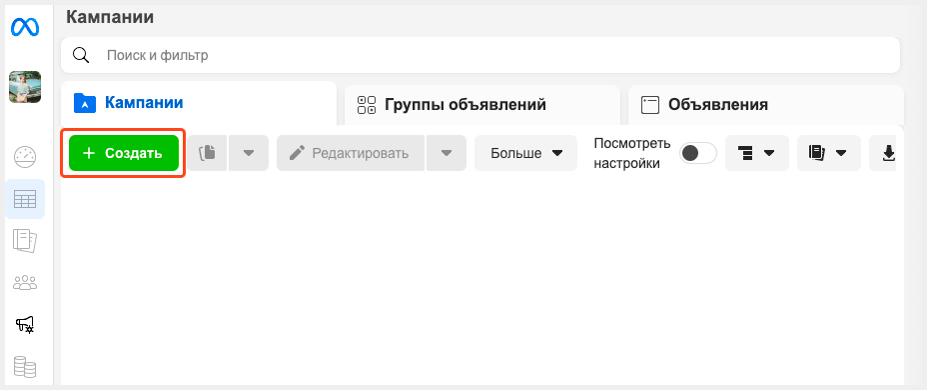
2. Выбираем цель и даем название рекламной кампании
Перед вами стоит важная задача — определить цель предстоящей РК. От правильности выбора будет зависеть эффективность всей кампании. У вас есть несколько вариантов на выбор:
- повысить узнаваемость бренда;
- увеличить охват аудитории;
- привлечь трафик на сайт;
- повысить вовлеченность пользователей;
- увеличить просмотры;
- привлечь посетителей в торговые точки и т. д.
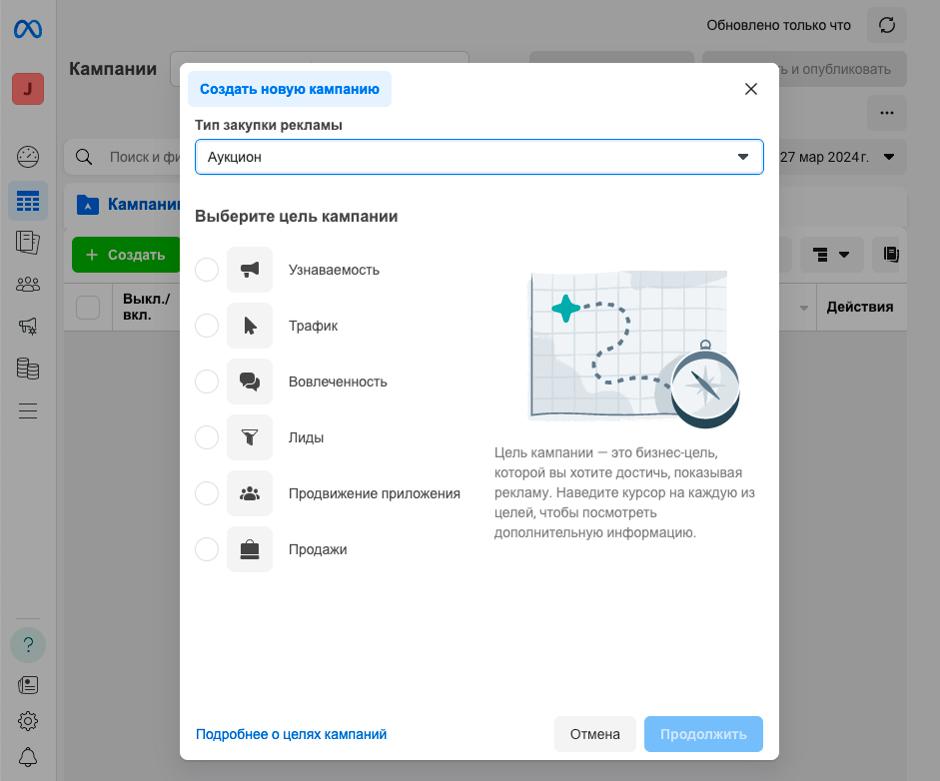
Тщательно проанализируйте текущие задачи и цели вашего бизнеса, чтобы выбрать наиболее подходящую цель. Также при желании вы можете дать название своей РК, которое будет ее ярко характеризовать.
3. Настраиваем кампанию
После того как вы четко определили цель, наступает следующий важный этап — настройка всех необходимых параметров. Вам нужно перейти в специальное меню, где вы сможете выбрать подходящий тип и категорию кампании в зависимости от ваших задач.
Здесь же вы установите лимит рекламного бюджета, определяющий максимальные расходы на продвижение. Не менее важным шагом является настройка параметров А/В тестирования, позволяющего сравнить эффективность различных вариантов рекламы.
Также в этом меню вы сможете включить или отключить оптимизацию бюджета — функцию, автоматически распределяющую расходы для достижения максимальной отдачи.
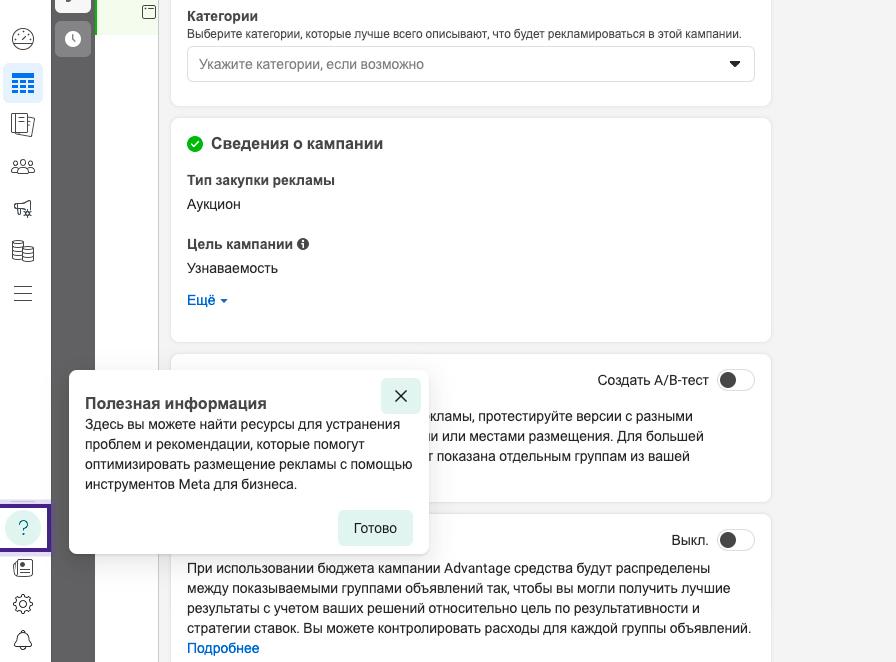
Тщательно проанализируйте все возможные опции и внимательно скорректируйте настройки в соответствии с вашими целями и стратегией продвижения.
4. Настраиваем группу объявлений
На следующем этапе вам предстоит определить, куда именно будет направляться рекламный трафик — на веб-сайт, в мобильное приложение, мессенджеры. Затем вы сможете добавить рекламное предложение, которое будет показываться пользователям. Также необходимо установить рекламный бюджет — либо ежедневный лимит, либо общую сумму на весь период кампании. Не забудьте запланировать даты начала и окончания РК.
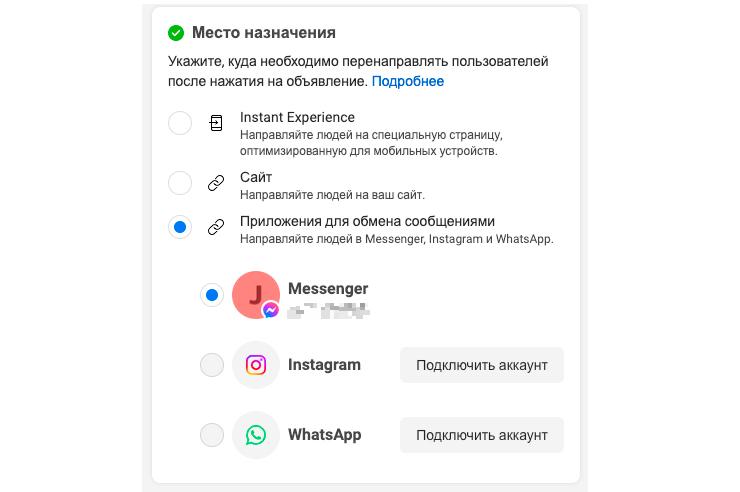
Одним из ключевых моментов является настройка таргетинга: вы можете создать новую целевую аудиторию в Ads Manager FB или выбрать одну из ранее сохраненных. От правильного определения аудитории будет зависеть, насколько эффективно ваша реклама достигнет потенциальных клиентов.
На этом этапе у вас может возникнуть вопрос, что значит запланировано в Ads Manager. Речь идет о планировании показа группы объявлений. Эту функцию используют, чтобы рекламные посты появлялись именно в то время, когда аудитория наиболее активна. Для этого в разделе «Бюджет и график» нужно выбрать «Показывать рекламу по графику».
5. Выбираем место размещения рекламы
Отдельного внимания заслуживает выбор площадок. Начинающие рекламодатели могут воспользоваться автоматическим выбором платформ, а опытные — настроить этот пункт вручную. Вы можете указать все или некоторые платформы.
Далее вам предстоит определить конкретные места размещения объявлений: ленты новостей, истории, видео в стриминговых сервисах, результаты поиска, сообщения в мессенджерах, сторонние приложения и т. д. Учтите также возможность настроить оптимизацию показов рекламы для достижения максимальной эффективности.
На этом же этапе вы сразу увидите прогнозы основных метрик вашей будущей рекламной кампании, рассчитанные на основе выбранных вами настроек. Это позволит заранее оценить потенциальные результаты.
6. Настраиваем объявления
Финальным и одним из самых важных шагов является непосредственное создание и настройка рекламного объявления. Интерфейс Адс Менеджер ФБ предоставляет несколько вариантов: создать объявление с нуля, использовать уже существующую публикацию в качестве основы или выбрать готовый креативный макет из специального Центра.
Далее вам необходимо определить формат будущего объявления. Это может быть одиночное фото, картинка, видеоролик, галерея изображений и т. д. После выбора формата загрузите необходимые визуальные материалы (фотографии и/или видео).
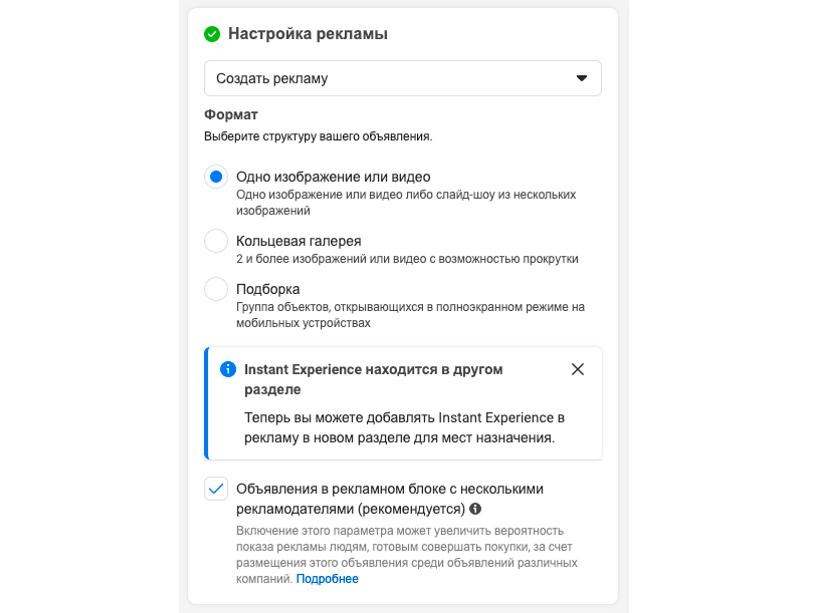
Следующим шагом станет написание текстового содержания объявления. Вам предстоит придумать заголовок, краткое описание и основной рекламный текст, которые будут сопровождать визуальную часть.
В этом же разделе доступны дополнительные опции. Вы можете автоматически перевести объявление на другие языки или добавить собственные переводы для охвата более широкой аудитории. Здесь же можно активировать отслеживание данных о конверсиях на сайте или в приложении для последующей оценки эффективности кампании.
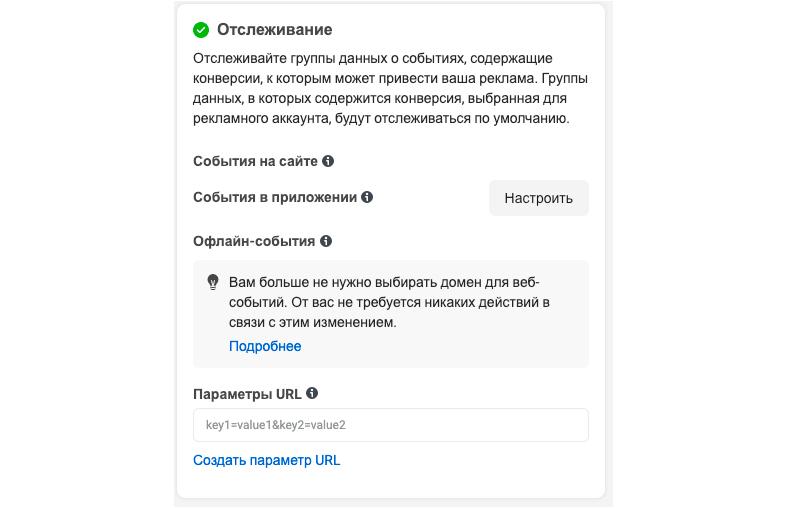
Перед публикацией рекламы обязательно воспользуйтесь режимом предпросмотра, чтобы увидеть, как ваше объявление будет отображаться на различных рекламных площадках. После того как все настройки будут завершены, нажмите кнопку «Опубликовать».
Подведем итоги
В целом Ads Manager — это мощный инструмент, который помогает рекламодателям эффективно управлять рекламой и достигать своих бизнес-целей. Начальная настройка может показаться сложной, но она обеспечивает гибкость и точность таргетинга. Вы можете настраивать время и место показа рекламы, изменять параметры в одном месте, а также отслеживать результаты рекламных кампаний и анализировать их эффективность, используя встроенные инструменты.
Оставьте ваши контактные данные.
Будем рады обсудить ваш проект!






